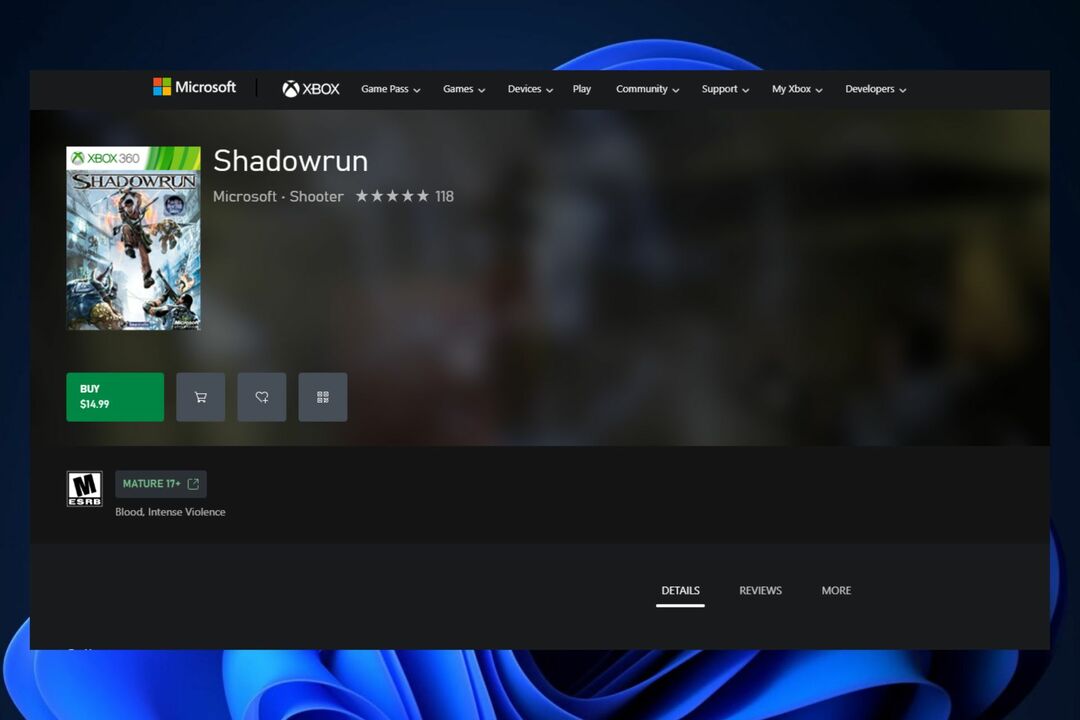დიახ, და შეგიძლიათ ჩამოტვირთოთ და დააინსტალიროთ ქვემოთ
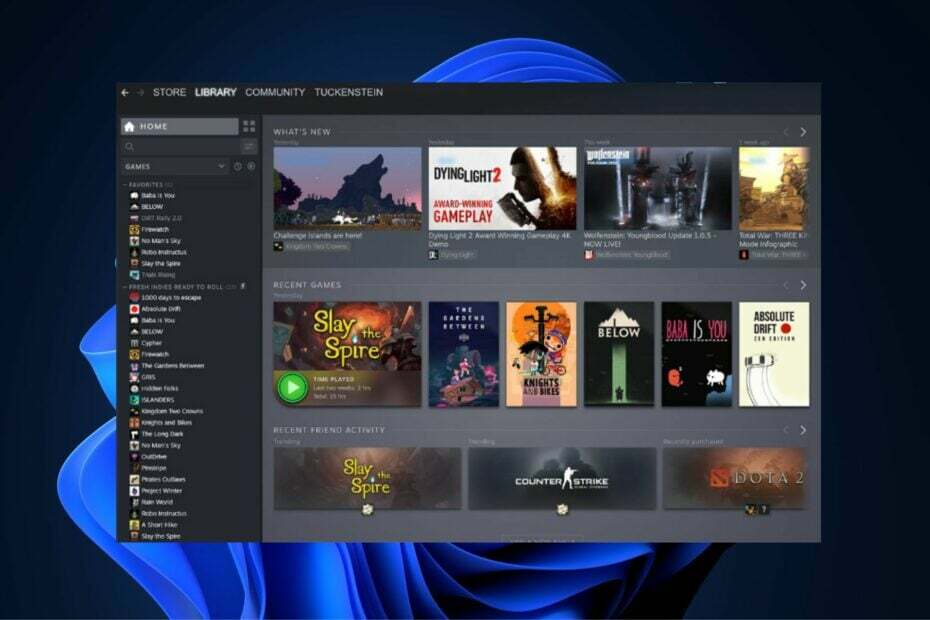
Steam მუშაობს როგორც ხიბლი (ძირითადად) Windows 10-ზე, მაგრამ როგორ მუშაობს Windows 11-ზე? დროთა განმავლობაში, ჩვენ გამოვიყენეთ ჩვენი WindowsReport პროგრამული უზრუნველყოფის ლაბორატორია სხვადასხვა პროგრამული უზრუნველყოფის შესამოწმებლად, მათ შორის Steam. ჩვენმა სათამაშო ექსპერტებმა განიხილეს მისი თავსებადობა Windows 10-თან, Windows 7, და სხვა OS-ები და შეამოწმეთ განსხვავებები, ინსტალაციის მოთხოვნები და ფუნქციები.
ჩვენ იგივე გავაკეთეთ Windows 11-ისთვის, ფოკუსირებული ვართ საიმედოობაზე და სტაბილურობაზე. მოდით, უშუალოდ ჩავუღრმავდეთ Steam-ის თავსებადობას Windows 11-ზე, უფრო ფართო სათამაშო ლანდშაფტზე და ნებისმიერ პრობლემაზე, რომელიც შეიძლება შეგხვდეთ.
Steam Windows 11-ზე: უპრობლემო გამოცდილება?
ზოგადად, დიახ! Steam მუშაობს Windows 11-ზე ისევე შეუფერხებლად, როგორც Windows 10-ზე. Microsoft-მა უზრუნველყო, რომ პოპულარული აპლიკაციები და პლატფორმები მოსწონს Steam თავსებადია მათ უახლეს OS-თან. მოთამაშეებს, რომლებიც იყენებენ Windows 11-ს, შეუძლიათ გააგრძელონ წვდომა, ჩამოტვირთვა და თამაში
საყვარელი თამაშები Steam ბიბლიოთეკიდან მნიშვნელოვანი პრობლემების გარეშე.როგორ ვამოწმებთ, განვიხილავთ და ვაფასებთ?
ჩვენ ვმუშაობდით ბოლო 6 თვის განმავლობაში ახალი მიმოხილვის სისტემის შექმნაზე, თუ როგორ ვაწარმოებთ კონტენტს. მისი გამოყენებით, ჩვენ შემდგომში გადავაკეთეთ ჩვენი სტატიების უმეტესი ნაწილი, რათა მოგაწოდოთ ნამდვილი პრაქტიკული ექსპერტიზა ჩვენს მიერ შექმნილ სახელმძღვანელოებზე.
დამატებითი დეტალებისთვის შეგიძლიათ წაიკითხოთ როგორ ვამოწმებთ, განვიხილავთ და ვაფასებთ WindowsReport-ზე.
რატომ არ შეიძლება Steam-ზე იმუშაოს Windows 11-ზე?
მიუხედავად იმისა, რომ Windows 11 შექმნილია Steam-ის მხარდასაჭერად, შეიძლება იყოს იზოლირებული პრობლემები, ძირითადად:
- მოძველებული დრაივერები: უზრუნველყავით თქვენი გრაფიკისა და ხმის დრაივერები განახლებულია.
- პროგრამული უზრუნველყოფის კონფლიქტები: მესამე მხარის ზოგიერთმა პროგრამამ შეიძლება ხელი შეუშალოს Steam-ს. ყოველთვის შეამოწმეთ პროგრამული უზრუნველყოფის განახლებები ან სცადეთ Steam-ის გაშვება თავსებადობის რეჟიმში.
- აპარატურის შეზღუდვები: დარწმუნდით, რომ თქვენი კომპიუტერი აკმაყოფილებს Windows 11-ის და Steam-ის მინიმალურ მოთხოვნებს.
Windows 11: ახალი თამაშების ჩემპიონი?
მაიკროსოფტმა გააძლიერა ყურადღება თამაში Windows 11-ში. ისეთი ფუნქციები, როგორიცაა Auto HDR და DirectStorage, გვპირდება უფრო სწრაფ დატვირთვას და უკეთეს გრაფიკას, რაც აძლიერებს თამაშის გამოცდილებას.
თუმცა, მნიშვნელოვანია აღინიშნოს, რომ მიუხედავად იმისა, რომ Windows 11-ს ბევრი სათამაშო სარგებელი მოაქვს, მისი მკაცრი ტექნიკის მოთხოვნები შეიძლება იყოს ბარიერი ძველი მანქანებისთვის. არ ინერვიულოთ, რადგან ჩვენ დავწერეთ სახელმძღვანელო როგორ ვითამაშოთ ძველი თამაშები Windows 11-ზე შეუფერხებლად.
- შეუძლია Windows 11-ს Fortnite-ის გაშვება? ჩვენ გამოვცადეთ იგი
- შესწორება: იყო პრობლემა თამაშის დამუშავებისას ლოგიკური შეცდომა Apex-ზე
თამაშები, რომლებიც კარგად არ თამაშობენ Windows 11-ით
მიუხედავად იმისა, რომ თამაშების უმეტესობა შეუფერხებლად მუშაობს, ზოგიერთ ძველ სათაურს შეიძლება შეექმნას თავსებადობის პრობლემა. მიზანშეწონილია შეამოწმოთ კონკრეტული თამაშის ფორუმები ან Steam საზოგადოება გვერდებზე, თუ კონკრეტულ თამაშში პრობლემები შეგექმნათ. ასევე, გახსოვდეთ, რომ Windows 11 გთავაზობთ თავსებადობის რეჟიმებს, რათა ძველი თამაშები უკეთესად იმუშაონ.
ჩვენმა სათამაშო რეზიდენტებმა გამოსცადეს 500-ზე მეტი თამაში სხვადასხვა გარემოში, თავსებადობის რეალური პრობლემების გარეშე, განსაკუთრებით triple-A სათაურებისთვის. მიუხედავად იმისა, რომ ზოგიერთი ძველი სათაური თავიდანვე არ მუშაობდა, მათი გაშვება თავსებადობის რეჟიმში მაშინვე მოგვარდა. თუ Windows 10-ზე ან 11-ზე Steam-თან დაკავშირებით რაიმე სხვა პრობლემა შეგექმნათ, შეგიძლიათ შეამოწმოთ ჩვენი დეტალური სახელმძღვანელო იმის შესახებ, თუ როგორ უნდა დააფიქსიროთ ყველაზე გავრცელებული.
როგორ მივიღოთ Steam Rolling Windows 11-ზე
Windows 11-ზე Steam-ის ამოქმედება და გაშვება მარტივი პროცესია:
- ეწვიეთ ოფიციალურ საიტს: გადადით Steam-ის ოფიციალური საიტი.
- ჩამოტვირთეთ ინსტალერი: დააწკაპუნეთ დააინსტალირეთ Steam ღილაკი ზედა მარჯვენა კუთხეში.
- გაუშვით ინსტალერი: ჩამოტვირთვის შემდეგ, ორჯერ დააწკაპუნეთ ინსტალერზე და მიჰყევით ეკრანზე მითითებებს.
- გაშვება და შესვლა: გახსენით Steam, შედით თქვენს ანგარიშში და მზად ხართ!
შეფუთვა It Up
მათთვის, ვისაც სურს თამაშების სამყაროში გადასვლა, Windows 11-ს აქვს თქვენი ზურგი. ის არა მხოლოდ მხარს უჭერს Steam-ის უზარმაზარ სფეროს, არამედ წარუდგენს გაუმჯობესებული ფუნქციები, რომლებიც გპირდებით აამაღლებს თქვენს სათამაშო გამოცდილებას. მიუხედავად იმისა, ჩვეულებრივი მოთამაშე ხართ თუ თამაშების მოყვარული, Windows 11 ღირსეული სათამაშო მოედანია. ბედნიერი თამაში!